第一章pytorch安装
一.创建anaconda虚拟环境(以后如果没有特殊要求可以用当前已经创建好的环境)
在Anaconda Prompt里创建环境
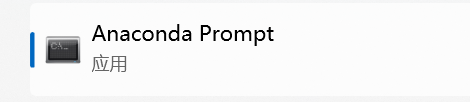
现在是创建一个名为pytorchnow的虚拟环境,用python3.9为了匹配要安装的pytorch
conda create -n pytorchnow python=3.9然后激活当前环境->会从base跳转到当前激活的环境(pytorchnow)
conda activate pytorchnow
二.安装pytorch
pip3 install torch torchvision --index-url https://download.pytorch.org/whl/cu126 -i https://pypi.tuna.tsinghua.edu.cn/simple注意:要加清华源(加快下载) -i https://pypi.tuna.tsinghua.edu.cn/simple
三.验证安装是否成功pytorch (跑一个简单程序)
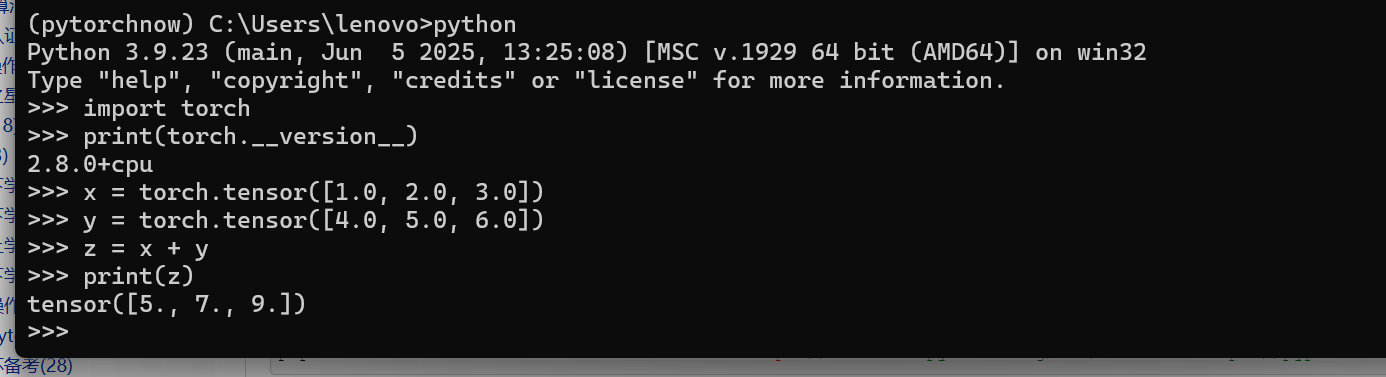
四.在pycharm里使用
1.先在左上角new project
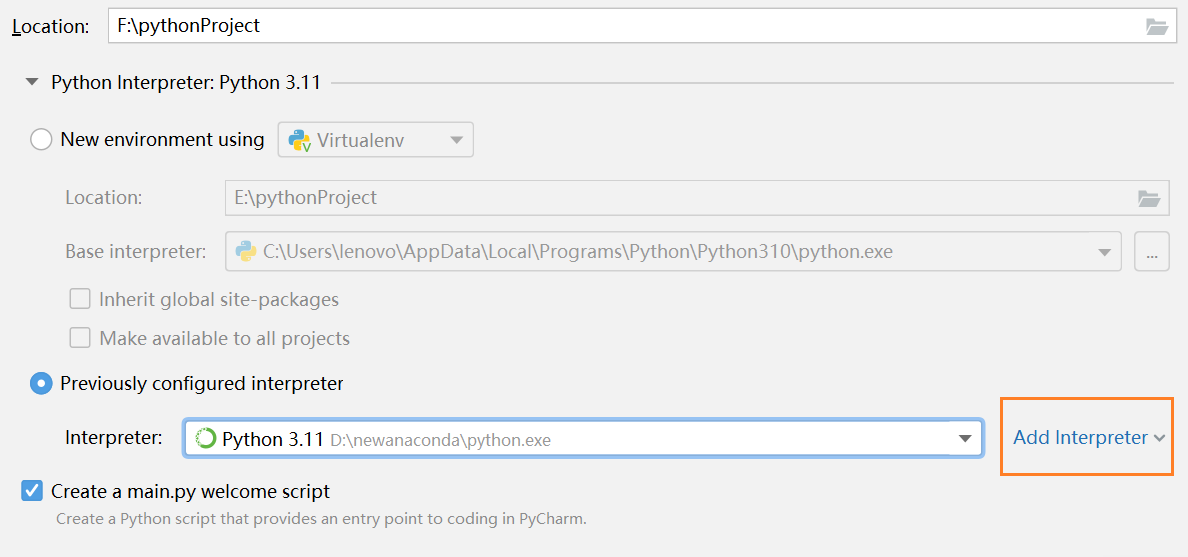
选择Add Interpreter
然后选择conda环境,选用已有环境(刚刚创建的pytorchnow)

最后在Pycharm里验证pytorch是否安装好
![]()
输入指令如下:
import torch
x = torch.tensor([1.0, 2.0, 3.0])
y = torch.tensor([4.0, 5.0, 6.0])
z=x+y
print(z)指令截图和结果如下:

以后只要是python3.9都可以选择刚创建的pytorchnow环境(已配好pytorch)
创建的虚拟环境位置都在D:\newanaconda\envs目录里面
gpu版本pytorch现在用pytorchnow11
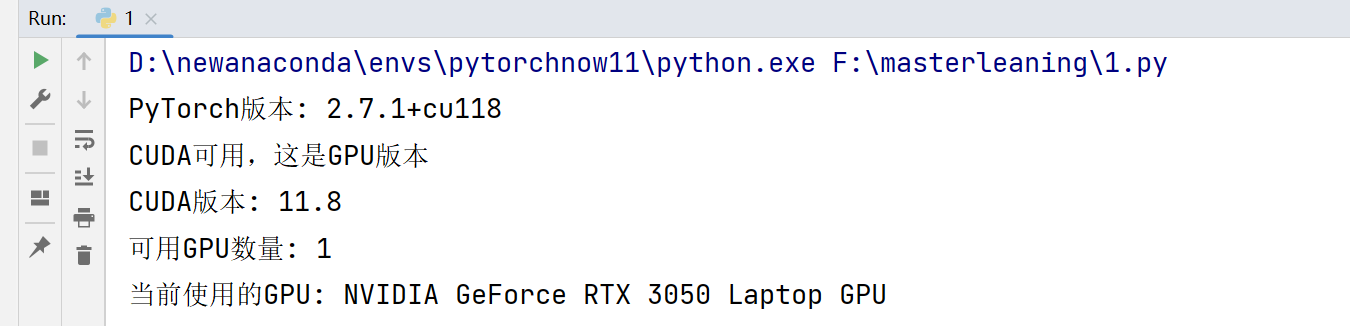
此电脑是算力8.6,支持11.8~12.3的cuda,当前pytorchnow11环境下是gpu版本pytorch且python3.9
安装命令:
pip install torch==2.7.1 torchvision==0.22.1 torchaudio==2.7.1 -i https://pypi.tuna.tsinghua.edu.cn/simple --extra-index-url https://download.pytorch.org/whl/cu118




 浙公网安备 33010602011771号
浙公网安备 33010602011771号